Hervorragende Software und praktische Tutorials
100 % erfolgreiche Installation des Google Store, unterstützt verschiedene Android-Betriebssysteme und Huawei HarmonyOS 3.0
Installieren Sie den Google Play Store Die Installation des nativen Google Stores ist relativ umständlich und nicht für unerfahrene Benutzer geeignet. Tatsächlich ist die Installation des Google Stores nichts anderes als der Wunsch, verschiedene Anwendungen im Google Store zu installieren. Gibt es eine einfache Möglichkeit, alle Anwendungen im Google Store zu installieren? Hier ist eine Methode, um den Google Store auf Umwegen zu installieren. Egal, ob Huawei Hongmeng 2.0 oder HarmonyOS 3.0, Xiaomi-Handy, Oppo oder Vivo – Sie können es direkt installieren. Es ist einfach, effektiv und 100 % erfolgreich!
Als nächstes installieren wir ein GBox Android-App, um es von Google Market zu installieren.
Was istGBox?
GBox ist eine Anwendung mit zahlreichen Funktionen, darunter Datenschutz und die Möglichkeit, mehrere Anwendungen gleichzeitig auszuführen. Mit GBox können Sie auch GMS-basierte Anwendungen auf Geräten nutzen, die GMS nicht unterstützen.
Mit einer einmaligen Installation können Sie die Funktionen von GBox auf jedem Android-Smartphone nutzen. GBox sammelt niemals persönliche Daten. Ihre Privatsphäre und Datensicherheit sind garantiert.
GBox bezieht sich auf das in Google Box integrierte GMS, das Benutzern die Verwendung von Google-Anwendungen erleichtert!
- Integriertes GMS: Es sind keine zusätzlichen Schritte erforderlich. Laden Sie einfach GBox herunter und installieren Sie sie, um Google Apps wie gewohnt zu nutzen. Google-Dienste, Google Framework und Google Store sind in GBox integriert. Sie können Apps direkt aus dem Google Store herunterladen.
- Keine Werbung: GBox möchte den Benutzern ein gutes Erlebnis bieten, daher werden wir keine Werbung einbinden, die das Erlebnis in der App beeinträchtigt.
- Einfach zu verwenden: GBox unterstützt alle Android-Telefone, ist stabil und reibungslos und die APP kann direkt aus dem Google Store heruntergeladen werden.
- Datenschutzgarantie: Erfassen Sie niemals persönliche Daten, um Datensicherheit und Datenschutz zu gewährleisten.
Laden Sie GBox APK für Android herunter GBox v1.3.25 2022-12-06 Update
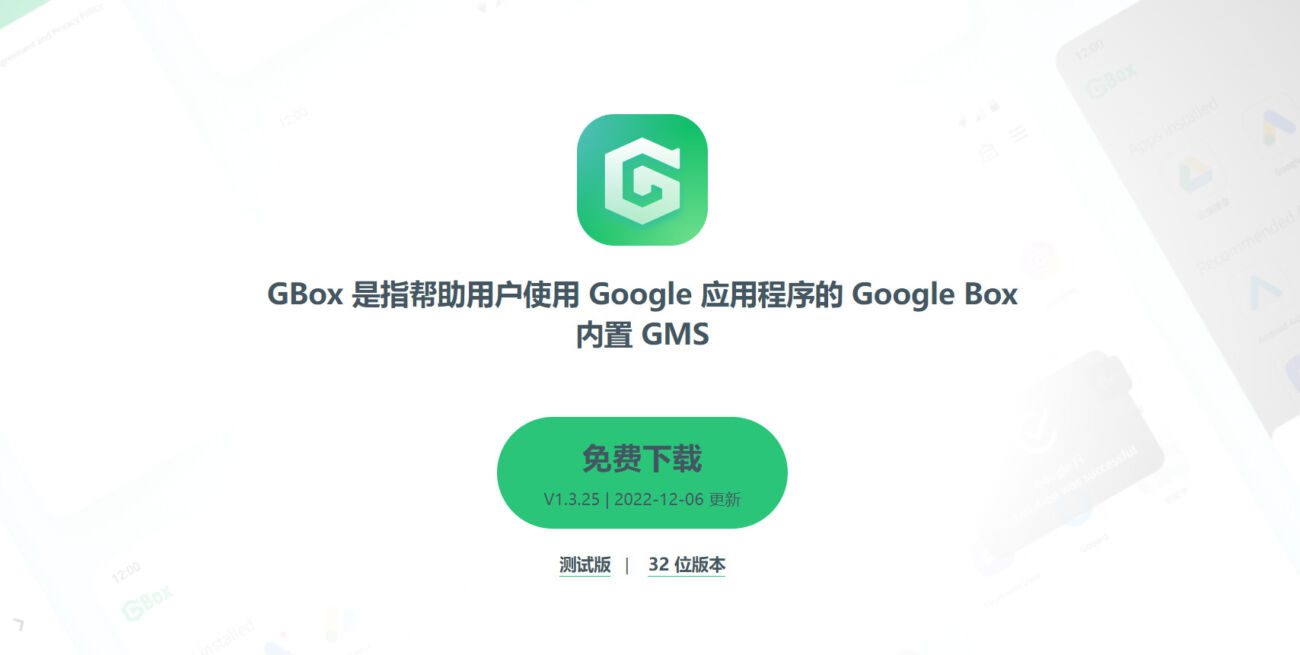
Um die neueste Version von GBox herunterzuladen, können Sie der unten aufgeführten offiziellen GBox-Website folgen, um über Anwendungsaktualisierungen und häufige Probleme bei der Verwendung der Anwendung auf dem Laufenden zu bleiben.
Offizielle GBox-Website:https://www.gboxlab.com/
Wie verwende ich GBox?
GBox ist für alle Android-Modelle geeignet. Sie können GBox von gboxlab.com, dem Galaxy Store, GetApps, der AppGallery und anderen App-Stores herunterladen. (Aufgrund unterschiedlicher Plattformrichtlinien ist die Veröffentlichungszeit nicht einheitlich.)
Bitte befolgen Sie die nachstehenden Schritte, um GBox herunterzuladen.
Schritt 1. Suchen und installieren Sie GBox im App Store auf Ihrem Telefon. Öffnen Sie GBox nach der Installation.
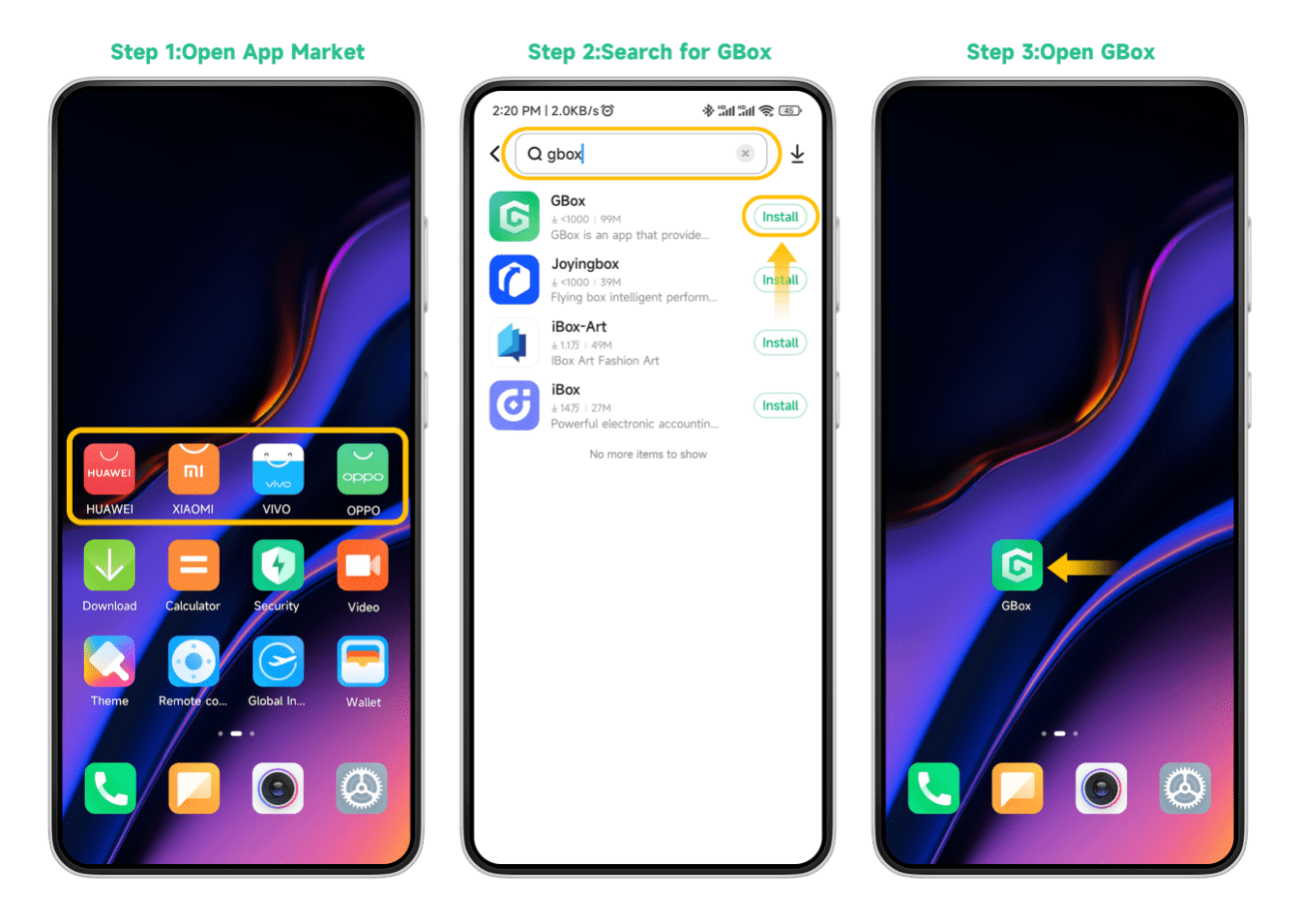
Schritt 2. Klicken Sie auf „Zustimmen und Deaktivieren“. Wählen Sie die gewünschte App aus.
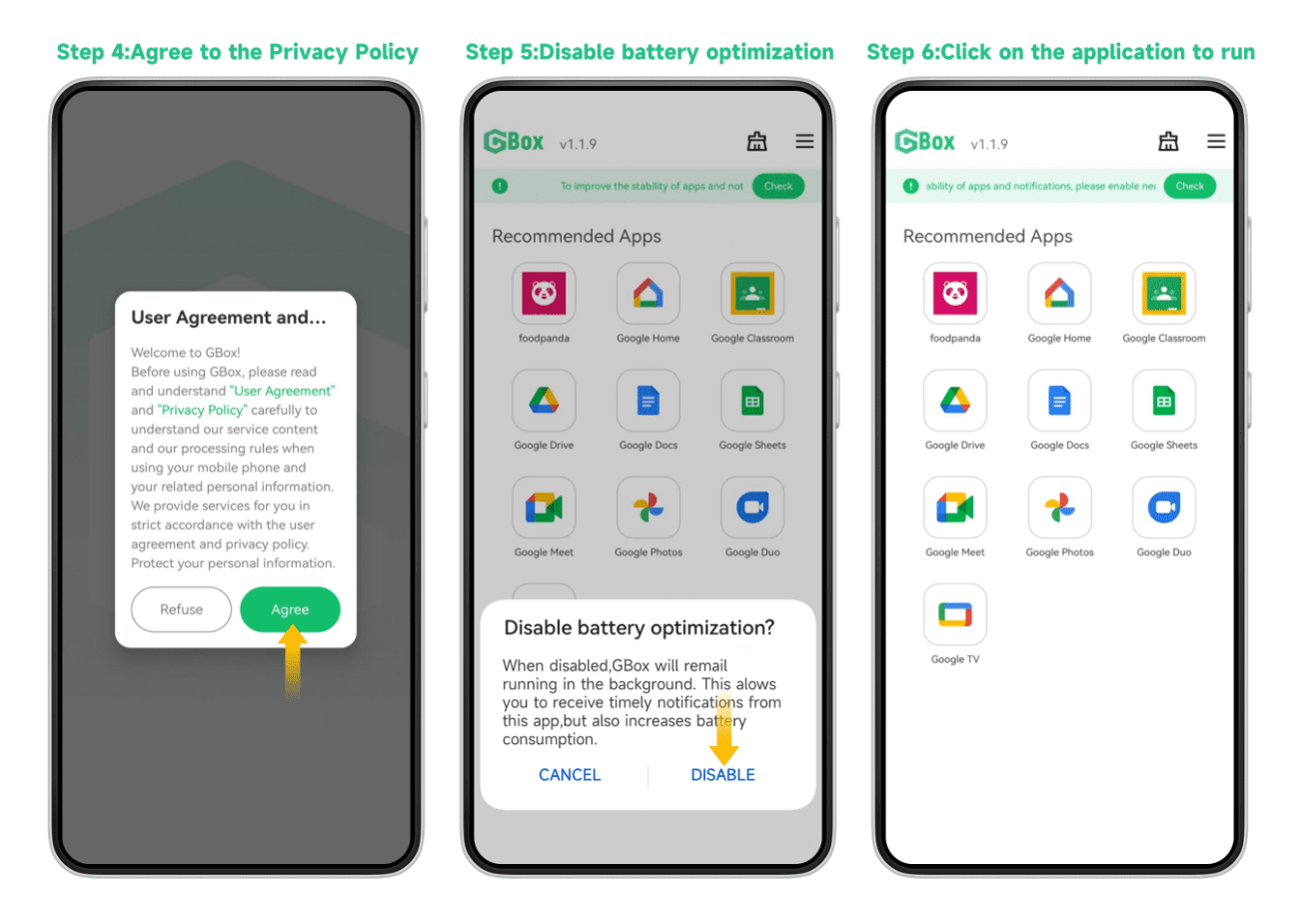
Schritt 3. Erlauben Sie alle Berechtigungen. Melden Sie sich bei Ihrem Google-Konto an.
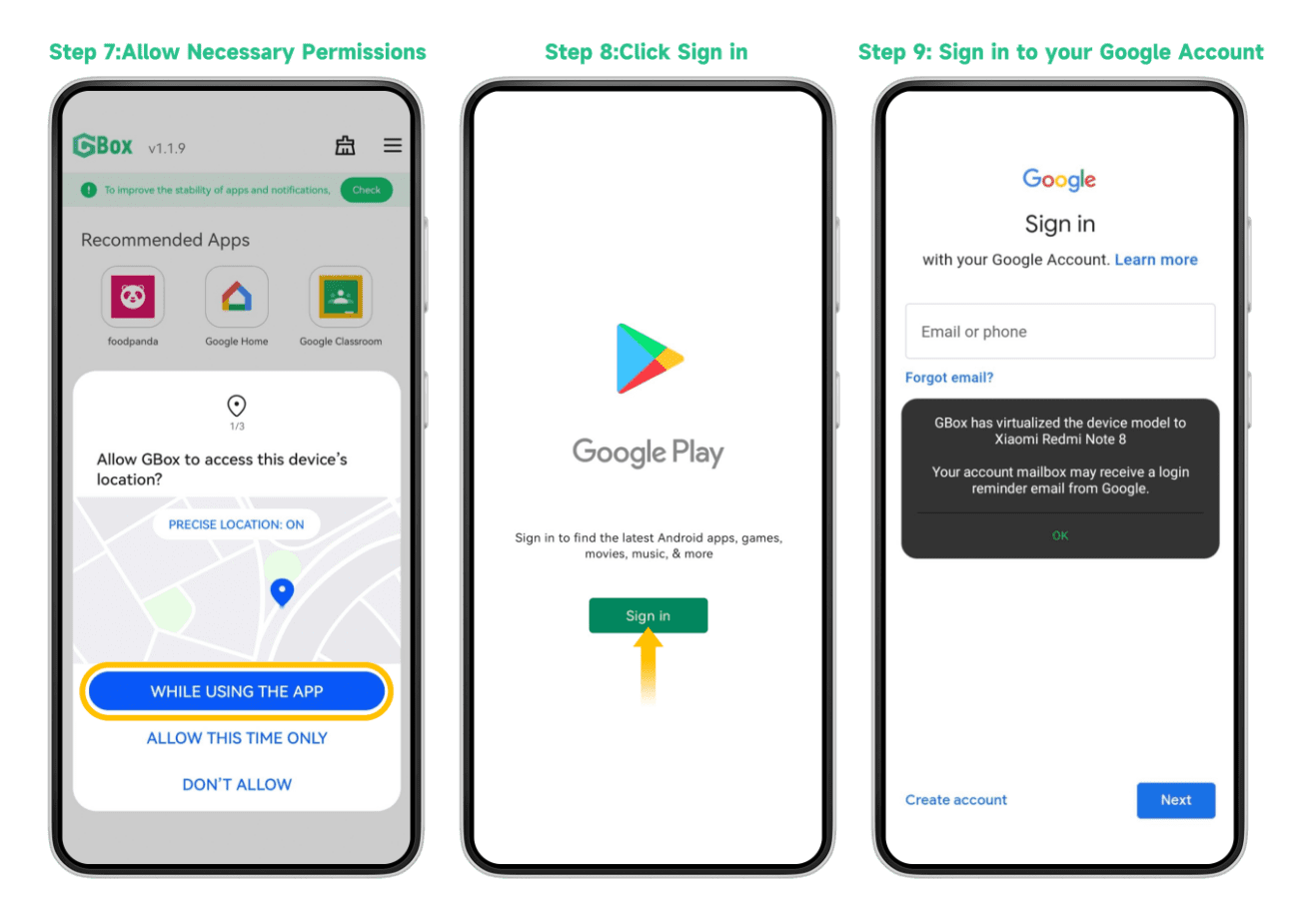
Schritt 4. Installieren Sie die benötigten Apps. Fügen Sie die App zum Startbildschirm hinzu. Sie können die App beim nächsten Mal von der GBox-Startseite aus öffnen.
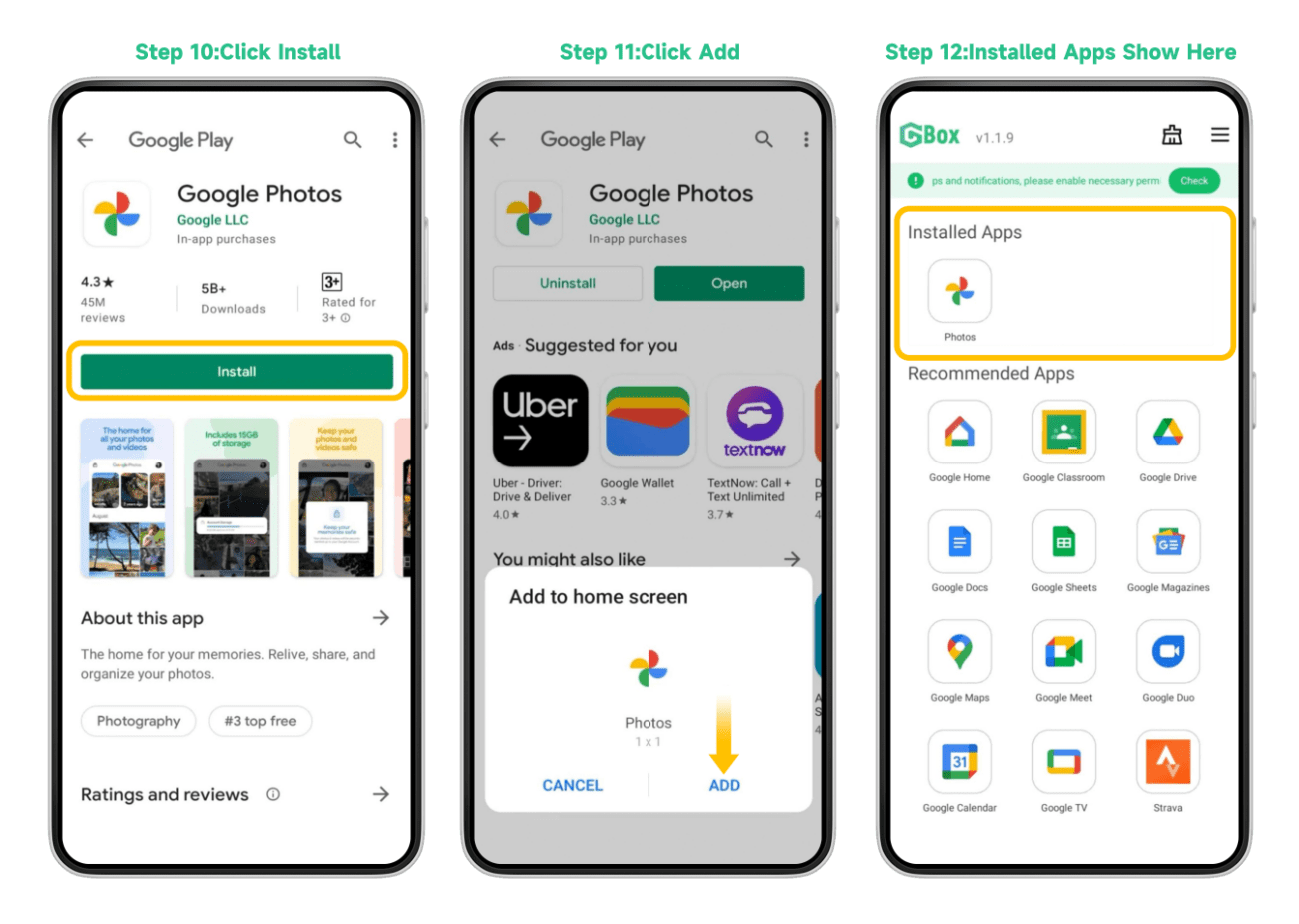
Installieren Sie den Google Play Store
Besuchen Sie die offizielle GBox-Website auf Ihrem Mobiltelefon und laden Sie die GBox-Anwendung herunter
Geben Sie Ihren mobilen Browser einhttps://www.gboxlab.com/ Klicken Sie dann auf KOSTENLOSER DOWNLOAD Laden Sie die neueste Version der GBox-App herunter und installieren Sie GBox.
GBox beantragt die erforderlichen Berechtigungen, um sicherzustellen, dass die Anwendung normal ausgeführt werden kann.Beispielsweise beantragt GBox Benachrichtigungsberechtigungen, um sicherzustellen, dass Benutzer rechtzeitig Nachrichtenbenachrichtigungen erhalten können.
Klicken Sie hier, um die Stabilität von Apps und Benachrichtigungen zu verbessern. Aktivieren Sie die erforderlichen Berechtigungen, darunter das Tätigen und Empfangen von Anrufen, das Senden von Textnachrichten, das Abrufen von Geräteinformationen, den Zugriff auf Mediendateien und die Standortbestimmung.
GBox hat standardmäßig den Google Play Store installiert. Sie können die gewünschten Apps direkt im Google Store herunterladen. GBox enthält einige empfohlene Apps.
Halten Sie in GBox das Symbol einer installierten Anwendung gedrückt. Daraufhin öffnet sich ein Menü, in dem Sie Verknüpfungen für die installierten Anwendungen erstellen können. So können Sie diese Anwendungen auf dem Desktop Ihres Mobiltelefons starten. Ganz einfach!





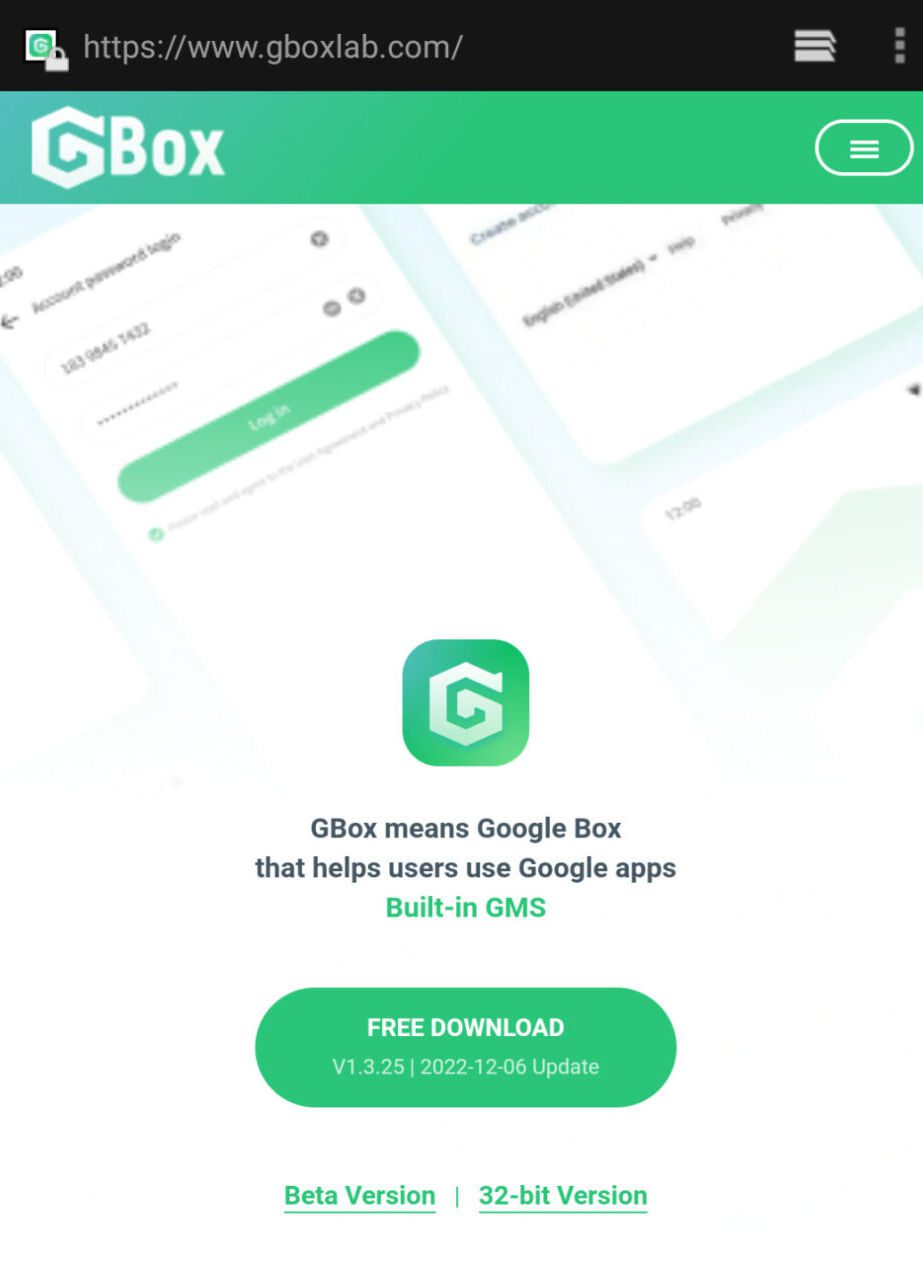
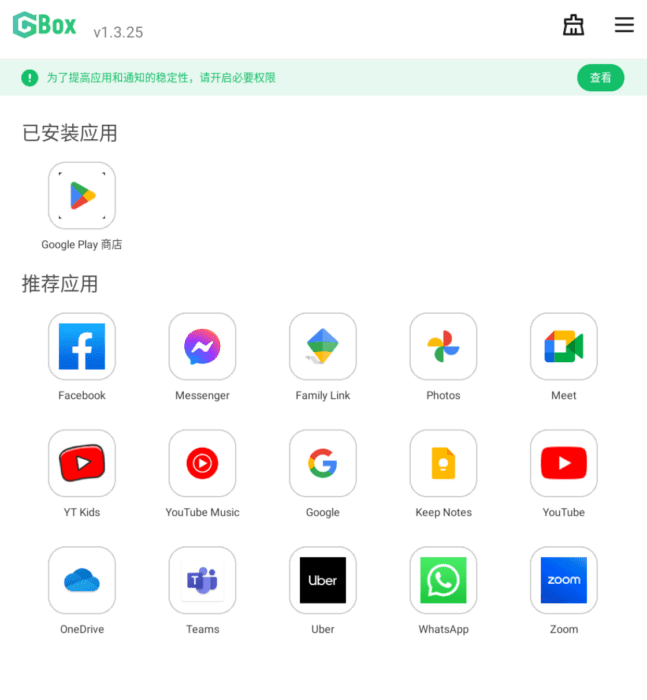
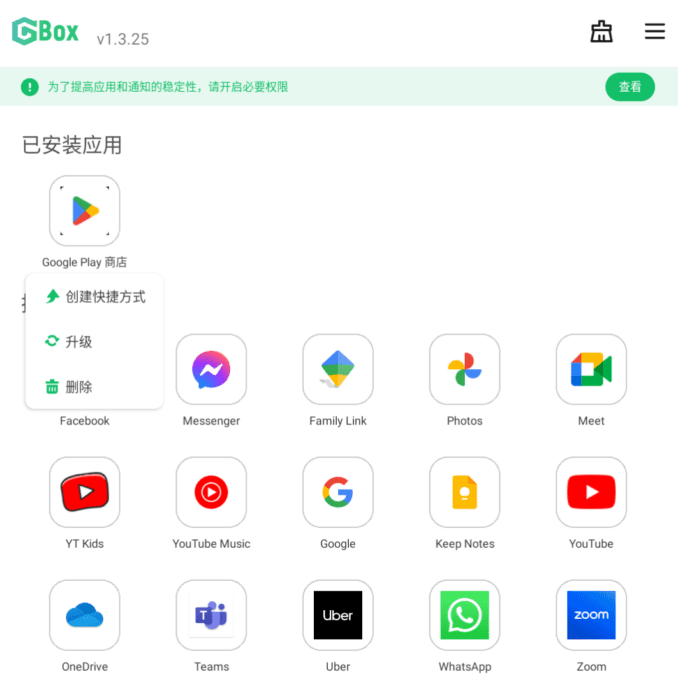
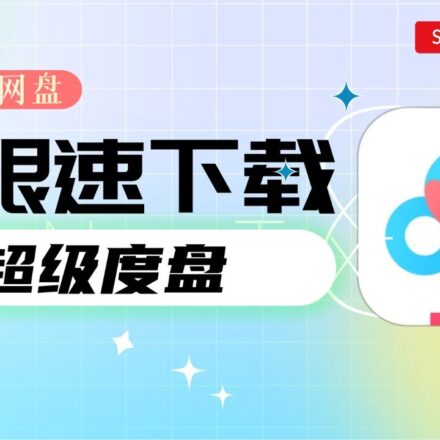

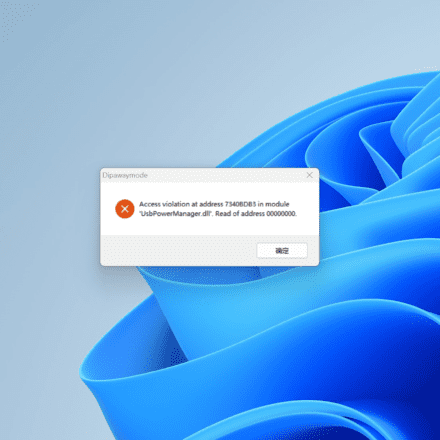
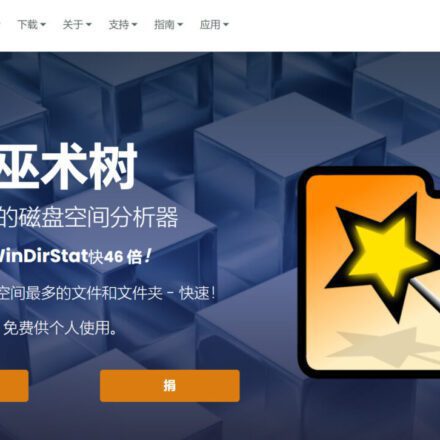


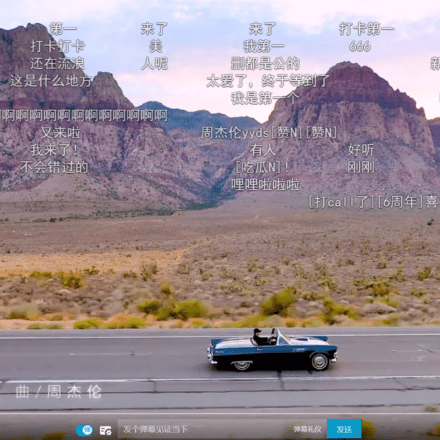

Wie haben Sie den Standard-Google Store in Ihre Gbox bekommen?
Ich sehe, dass viele Leute den Google Store nicht haben, und ich habe ihn auch nicht. Wenn Sie auf die empfohlene App klicken, um sie zu installieren, gelangen Sie zur Play Store-Oberfläche. Apps wie Google Maps können zwar gesucht, aber nicht installiert werden.
scharf